Die Inventurzählung ist Teil der erweiterten Lagerverwaltung und steht nur denjenigen Benutzern zur Verfügung, die diese Funktion abonniert haben.
Die Funktionalität der Inventurzählung ermöglicht es:
- den erwarteten und den tatsächlichen Bestand für alle oder ausgewählte Artikel abzustimmen;
- die Höhe des Inventarverlustes oder des Inventarüberschusses sehen;
- dokumente für jedes Inventar aufbewahren.
Gehen Sie im Menü "Lagerverwaltung" zum Abschnitt "Inventurzählungen".
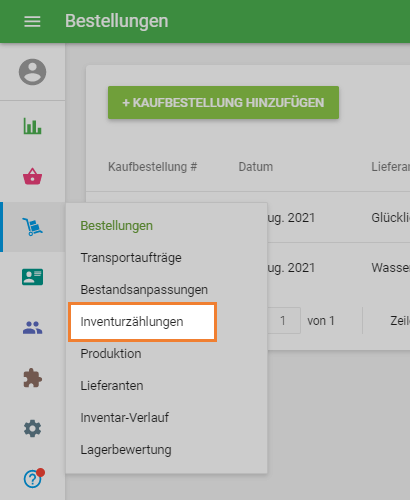
Um eine Inventurzählung zu erstellen, klicken Sie auf die Schaltfläche "+ Inventurzählung hinzufügen".
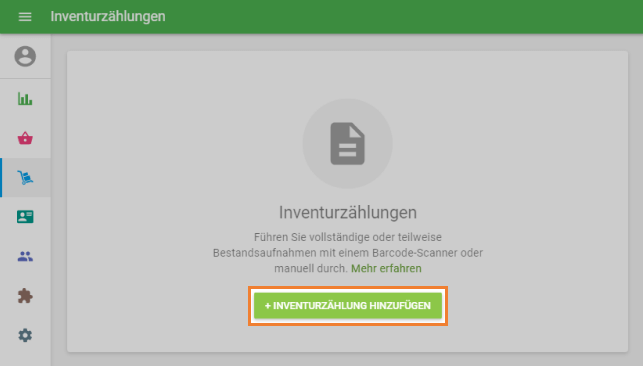
Das Formular "Inventurzählung erstellen" wird zur Bearbeitung geöffnet.
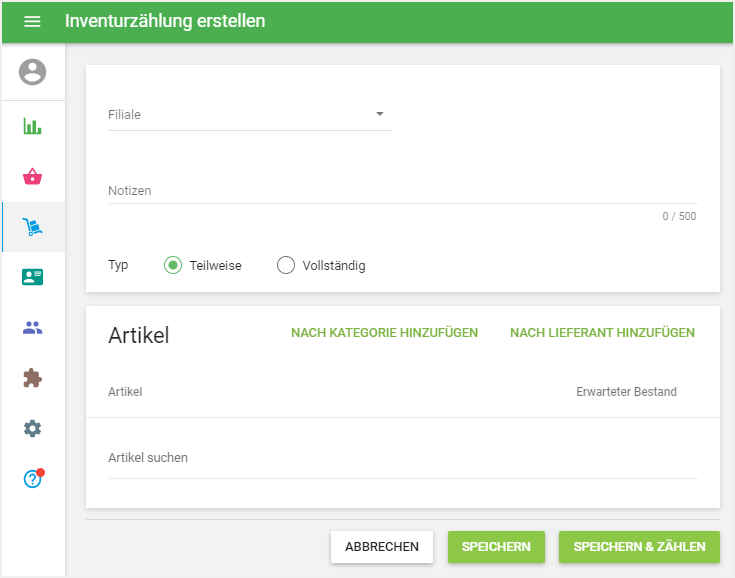
Wählen Sie in der Dropdown-Liste die Filiale aus, in der Sie die Inventurzählung durchführen möchten. Sie können auch Notizen in das Feld "Notizen" eingeben.
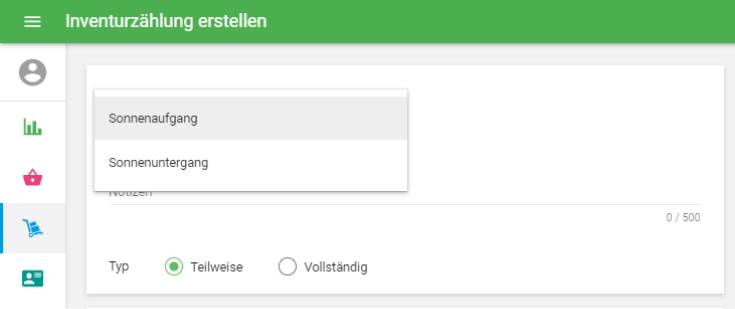
Wählen Sie dann die Art Ihrer Inventurzählung: "Teilweise" oder "Vollständig".
Bei einer Vollständigen Inventurzählung brauchen Sie die Artikel für die Zählung nicht auszuwählen, da alle Artikel im System, deren Option "Lagerbestand verfolgen" aktiviert ist, automatisch zum Dokument hinzugefügt werden.
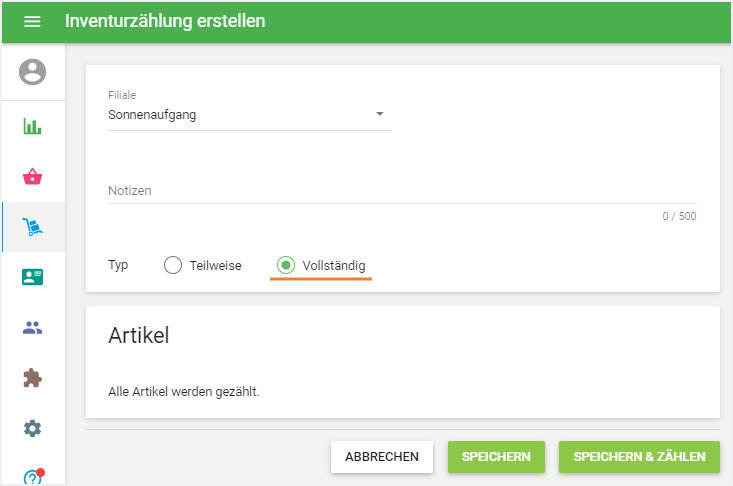
Bei einer Teilweisen Inventurzählung müssen Sie die Artikel manuell zur Liste hinzufügen. Sie können der Liste Artikel einzeln im Feld "Artikel suchen" hinzufügen, oder Sie können eine ganze Kategorie hinzufügen, indem Sie auf die Schaltfläche "Nach Kategorie hinzufügen" klicken, sowie alle einem bestimmten Lieferanten zugeordneten Artikel hinzufügen, indem Sie auf die Schaltfläche "Nach Lieferant hinzufügen" klicken.
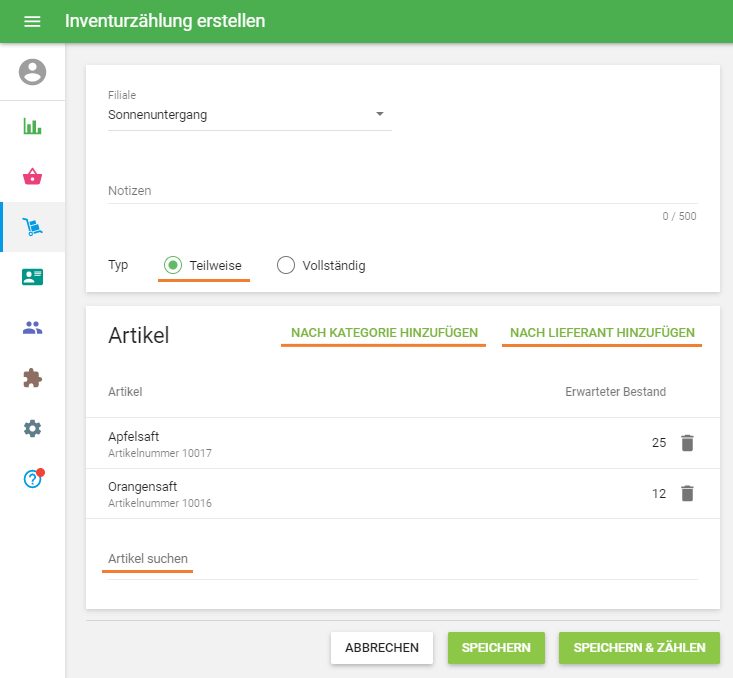
Bitte beachten Sie, dass beim Hinzufügen von Artikeln zur Liste zusammengesetzte Artikel und Artikel, bei denen die Option "Lagerbestand verfolgen" deaktiviert wurde, nicht angezeigt werden. Wenn das Produkt Varianten enthält, werden alle Varianten in separaten Zeilen angezeigt.
In der Spalte "Erwarteter Bestand" sehen Sie die aktuellen Bestandsinformationen der ausgewählten Artikel in der ausgewählten Filiale.
Klicken Sie auf die Schaltfläche "Speichern", um ein Dokument für die Inventurzählung zu erstellen, oder auf "Speichern & zählen", um ein Dokument zu erstellen und die Inventurzählung zu starten.
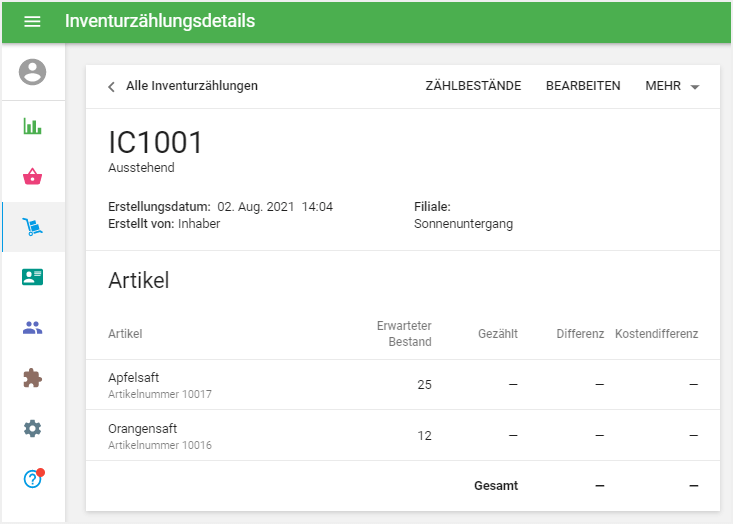
Mit einem Klick auf die Schaltfläche "Zählbestände" können Sie den Zählvorgang starten.
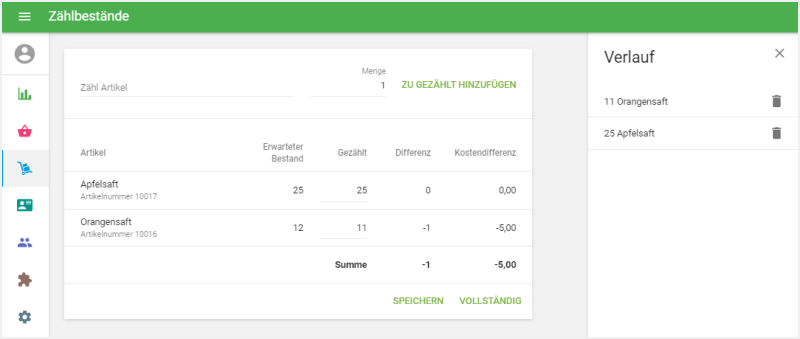
Sie können die Zählmenge auf zwei Arten eingeben:
1. Wählen Sie den Artikel in der "Zähl Artikel" mit Hilfe der Suche aus, geben Sie die Menge an und klicken Sie dann auf "Zu gezählt hinzufügen". Sie können den Artikel auch mit einem Barcode-Scanner hinzufügen, indem Sie den Barcode des Artikels beliebig oft scannen (jede Aktion wird in der Historie angezeigt). Dies kann nützlich sein, wenn Sie die Artikel nach Blöcken zählen: Wenn sich zum Beispiel 10 Stück in einem Block befinden, können Sie die Zahl 10 eingeben, nachdem Sie einen Block gezählt haben.
2. Geben Sie die Menge der Artikel in der Spalte "Gezählt" an.
Wenn Sie einen Artikel hinzufügen, der nicht in der Inventarliste enthalten ist, entweder durch Eingabe in das Feld "Zähl Artikel" oder durch Scannen des Artikelbarcodes, warnt Sie das System mit einem gelben Symbol und der Meldung: "Dieser Artikel war nicht Teil Ihrer geplanten Zählung". Sie können ihn löschen oder fortfahren.
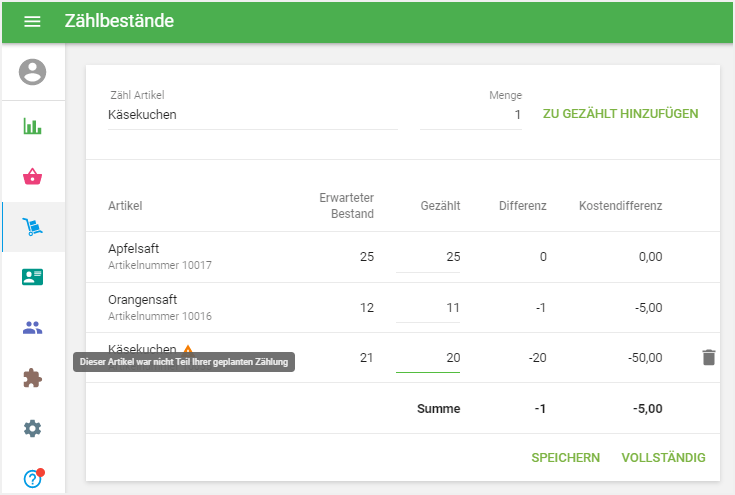
Auf der rechten Seite des Bildschirms sehen Sie die Historie der Mengenänderungen. So können Sie falsche Eingaben jederzeit stornieren.
Das System speichert Ihre Zählung automatisch alle 30 Sekunden, um Datenverluste zu vermeiden.
Sie können Ihre Zählung mit der Schaltfläche "Speichern" in dem Dokument speichern, um die Zählung später fortzusetzen. Mit der Schaltfläche "Abschließen" wird das Fenster "Inventurzählung bestätigen" aktiviert. Klicken Sie auf "Zählung bestätigen", um die Zählung abzuschließen.
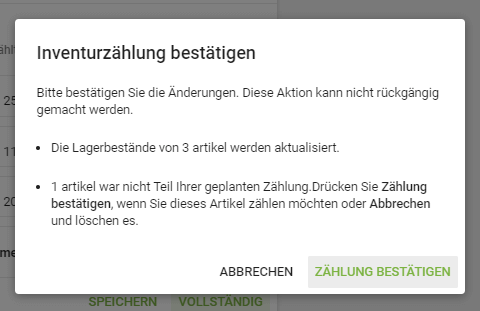
Danach wird der Bestand der gezählten Artikel entsprechend der Zählung aktualisiert.
Inventurzählungen können 3 verschiedene Status haben: Ausstehend, In Bearbeitung und Abgeschlossen.
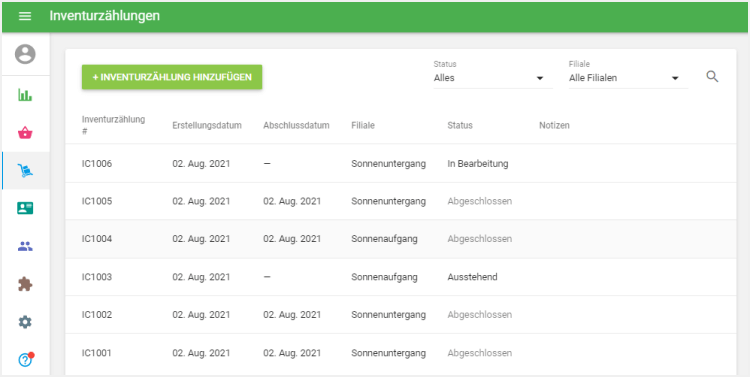
Siehe auch:
Übersicht der erweiterten Lagerverwaltung
Wie man mit Bestellungen und Lieferanten arbeitet
Wie man mit Bestand-Anpassungen arbeitet